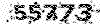Peducate.ir
با هم بیاموزیم
Peducate.ir
با هم بیاموزیمآموزش اکسس بخش هشت
آموزش اکسس بخش هشت

ویژگی ها Field متنی
در زیر هر یک از مقادیر خاصه های Field از نوع Text را تشریح کرده ام:
Field Size (اندازه فیلد): حداکثر طول داده ای را که در Field قابل نگهداری است محاسبه می کند مثلا اگر ما بخواهیم که کاربر در Field نام بیش از 15 کاراکتر قرار ندهد می توانیم با تنظیم این خصوصیت روی 15 بیش از این مقدار را قبول نکنیم.
Format (شکل): شکلی را که اکسس برای نمایش داده Field بکار می برد محاسبه می کند. مثلا ما می توانیم در این بخش محاسبه کنیم که حرف اول Field ما به صورت بزرگ نشان داده شود.
Input Mask (قالب ورودی): نحوه ورود داده به Field را محاسبه می کنیم مثلا اگر ما کد کارگری به شکل 2225-2 داشته باشیم می توانیم محاسبه کنیم که کاربر به هنگام وارد کردن کد در این بخش حتما باید در دومین کاراکتر خط فاصله قرار دهد.
Caption (عنوان): پیامی است که در هنگام انتخاب Field در حالت نمایش Datasheet در میله وضعیت نمایش داده می شود.
Value Default (مقدار پیش فرض): مقداری است که کاربر همواره در Field مشاهده می کند مگر آنکه آن را تغییر دهد مثلا در Field جنسیت می توان نام مرد را همواره برای کاربر نشان داد و اگر کاربر مایل باشد می تواند آن را تغییر دهد و یا آنرا به صورت پیش فرض قبول کند.
Validation Rule (قاعده مقبولیت): مقادیری که کاربر در Field وارد می کند را محدود می سازد (در این مورد در دروس آتی بیشتر صحبت می کنیم).
Validation text (متن مقبولیت): پیام خطایی است که در صورتیکه کاربر اقدام به ورود مقداری کند که قاعده مقبولیت را نقض کند نمایش داده می شود.
Required (ضرورت): معین می کند که آیا کاربر می تواند در هنگام ورود داده در جدول این Field را خالی رد کند یا حتما باید مقداری در آن وارد کند مثلا اگر کاربر Field که کلید اصلی می باشد خالی رد کند برنامه با مشکل روبرو می شود.
Allow Zero Length (مجاز بودن طول صفر): معین می کند که آیا متنی با طول صفر در Field قابل قبول است یا نه. Indexed (نیاز به ایجاد اندیکس): معین می کند که آیا Field به اندیکس نیاز دارد یا نه. Field اندیکس مرتب کردن و جستجو را تسریع می کند.
Unicode Compression (فشرده سازی یونیکد): در این بخش محاسبه می کنیم که مایلیم Field ما با استفاده از سیستم Unicode فشرده سازی شود که این گزینه برای قابلیت فارسی نویسی در اکسس مفید می باشد. (در مورد سیستم Unicode می توانید به دروس HTML در همین سایت مراجعه کنید).
توجه: هنگامی که خاصه اندازه Field را معین می کنید، آنرا بزرگتر از آنچه واقعا نیاز دارید قرار ندهید. اکسس فضای تخصیص یافته را بر مبنای این مقدار محاسبه می کند، صرفنظر از اینکه طول به کار گرفته شود یا خیر. در صورت بزرگتر گرفتن آن ، فضای دیسک بیهوده اشغال می شود. فیلدهای Format(شکل) و Input Mask(قالب ورودی) پیچیده ترین خاصه های هر Field هستند. به عبارت دیگر، هنگامی که نحوه نمایش و ورود داده با استفاده از این خاصه ها را یاد می گیرید چنان است که گویی زبان جدیدی را فرامی گیرید. اینکه اکسس چگونه داده های وارد شده در Field را نمایش دهد، توسط Field خاصه Format محاسبه می شود و خاصه Input Mask چگونگی ورود داده در Field را محاسبه می کند. در زیر مقادیری را که شما می توانید در Field خصوصیت شکل Format وارد کنید تشریح شده اند که به وسیله آنها می توانید نحوه نمایش داده ها را محاسبه کنید:
برخلاف پیش فرض تراز از سمت راست، داده های درون Field را تراز به سمت چپ می کند.
در این مکان از Field کاراکتری باید قرار گیرد. & : در این مکان از Field وجود کاراکتر دلخواه است. (الزامی نیست) < : در این مکان از Field کاراکتر به حروف کوچک تبدیل می شود. > : در این مکان از Field کاراکتر به حروف بزرگتر تبدیل می شود. \ : بجای اینکه کاراکتر بعدی را حرفی در نظر گیرد، آنرا بعنوان کد شکل در نظر می گیرد. (برای نمایش مفید است، در غیر اینصورت اکسس ستاره به عنوان کاراکتر علامت محل Field در نظر می گیرد. )
مثال: بنابراین اگر خاصه format فیلدی را &>&&&&& محاسبه کنید و نخستین رکورد جدول بصورت lw3dp2 باشد اکسس آنرا به lw3dP2 تبدیل می کند (کاراکتر > حرف P را به صورت حرف بزرگ P نشان می دهد). در زیر هم به معرفی مقادیری که شما می توانید در خاصه Input Mask قرار دهید ذکر شده اند:
0 : در این مکان از Field عدد باید باشد. 9 : در این مکان از Field عدد یا فاصله باید باشد. : در این مکان از Field عدد، علامت مثبت، علامت منفی یا فاصله می تواند قرار گیرد. 1 : در این مکان از Field باید یک حرف الفبایی باشد. ؟ : در این مکان از Field هر حرف الفبایی به دلخواه می تواند باشد. A: در این مکان از Field باید یک حرف یا یک عدد باشد. a : در این مکان از Field به دلخواه یک حرف یا عدد می تواند قرار گیرد. & : در این مکان از Field باید یک کاراکتر یا فاصله قرار گیرد. c : در این مکان از Field یک کاراکتر دلخواه قرار می گیرد. > : کاراکتر در این محل به حرف بزرگ تبدیل می شود. < : کاراکتر در این محل به حرف کوچک نبدیل می شود. ! : باعث می شود تا کاراکترهای ورودی در Field به جای آنچه از سمت راست شروع شوند، از سمت چپ شروع شوند. \ : بجای اینکه کاراکتر بعدی را حرفی در نظر بگیرد آنرا به عنوان کد شکل در نظر می گیرد (برای نمایش کاراکترهای مانند * و ! مناسب است. )
مثال: بنابراین اگر خصوصیت شکل فیلدی را 0000-000(9999) تعریف کنید اکسس کاربر را مجبور خواهد کرد تا شماره تلفن را به شکل ده رقمی وارد کند. ویژگی ها Field Memo: داده از نوع Memo (یادداشت) مقادیر خاصه های Field زیر را نیز داراست، که تمامی آنها در بالا بخش مربوط به Field Text تشریح شدند پس فقط به ذکر آنها بسنده کرده و آنها را توضیح نمی دهیم: Format (شکل)، Caption(عنوان)، Default Value(مقدار پیش فرض)، Validation Rule(قاعده مقبولیت)، Validation Text(متن مقبولیت)، Required(لازم بودن)، Allow Zero Length(مجاز بودن طول صفر)، Unicode Compression(فشرده سازی یونیکد). به عبارت دیگر اگر فیلدی از نوع Memo داشته باشید می توانید درست مشابه Field متن شکل، عنوان و سایر ویژگی ها آنرا را تعریف کنید. ویژگی ها Field عددی: در زیر مقادیر خاصه های Field از نوع Number تشریح شده است( به خاطر تکرار نکردن آنچه قبلا ذکر شد آنهایی که مشابه Field از نوع Text می باشند ذکر نشده اند تا فقط موارد جدید به اطلاع شما برسند):
Field Size (اندازه فیلد): اگر فیلدی از نوع عدد داشته باشید و بخواهیم اندازه Field را در ویژگی ها آنرا تعریف کنید شما می توانید از لیست موجود در این بخش یکی را انتخاب کنید که هر کدام را عناصر لیست را با نوع کاربرد آنرا ذکر می کنیم: Byte(برای نگهداری یک عدد کوچک بین 0 تا 255)، Integer(یک عدد بزرگتر تا 32767)، Long Integer(یک عدد باز هم بزرگتر تا 2/1 میلیون)، Single(عدد اعشاری)، Double(عدد اعشاری با دقت زیاد)، Replication ID ( یک مقدار عدد شناسائی انعکاسی برای هماهنگ کردن چندین جدول پایگاه داده)، Decimal(برای اعدادبر مبنای دسیمال). Format (شکل): در این بخش از ویژگی ها هم باید یکی از موارد موجود در لیست را انتخاب کنید که به ذکر آنها بسنده می کنیم: General Number (برای مقادیر معمولی)، Currency (برای مقادیر پولی)، Euro (برای مقادیری با واحد پول یورو)، Fixed (همواره باید یک رقم اعشار داشته باشد)، Standard(که در اعداد بزرگ ویرگول نشان می دهد)، Percent(برای نمایش ارقام درصدی همراه با علامت درصد)، Scientific(برای نمایش ارقام علمی). Decimal Places (ارقام اعشار): تعداد ارقام اعشاری که برای یک مقدار نشان داده می شود.
دیگر موارد موجود در ویژگی ها Field از نوع عدد تکراری بوده و انها را می توانید مانند Field از نوع متن تنظیم کنید. اگر داده ای که در Field وارد می کنید بزرگتر از نوع داده انتخابی باشد، اکسس پیام خطایی مبنی بر وجود مشکل را نمایش می دهد. ویژگی ها Field تاریخ/زمان: در زیر به تشریح هر یک از مقادیر خاصه های Field تاریخ/زمان می پردازیم توجه کنید که از ذکر موارد تکراری اجتناب شده است.
Format(شکل): در این بخش از ویژگی ها باید از لیست موجود یکی را به دلخواه و نحوه عملکرد برنامه انتخاب کنید: General Data (برای تاریخ به شکل 1382/4/20 و زمان به شکل 3: 12: 2 عصر )، Long Data(برای نشان داده تاریخ به شکل بلند که در آن نام ماه ذکر شده است)، Medium Data(برای نشان دادن تاریخ به شکل 82-مرداد-20)، Short Data(برای نشان دادن تاریخ به شکل معمول و کوچک)، Long Time(برای نشان دادن زمان به شکل 3: 12: 2 عصر )، Medium Time: (برای نشان داده زمان به شکل 3: 12 عصر )، Short Time(برای نشان دادن زمان به صورت 3: 12).
دیگر موارد و ویژگی ها موجود در این نوع داده مانند داده از نوع Text می باشد. توجه: اگر هیچ یک از اشکال دقیقا آنچه لازم دارید نبود، می توانید شکل مورد نظر خود را، با کاراکترهای خاص بسازید که این مبحث یک مبحث طولانی می باشد در برنامه ما نمی گنجد شما می تواند برای اینکار از Help بهره بگیرید. ویژگی ها Field Currency (ارز/پول): این نوع از Field در واقع زیرمجموعه ای از داده نوع عدد می باشد که ویژگی ها آن مانند داده از نوع عدد می باشد اما باید برای ایجاد داده از نوع ارز از بخش Format مورد Currency انتخاب شود. ویژگی ها Field از نوع Auto Number(عدد خودکار): در زیر هر یک از موارد و ویژگی ها داده از نوع عدد خودکار شرح داده شده است:
Field Size(اندازه فیلد): اگر می خواهید به صورت پیش فرض از این نوع داده استفاده کنید از لیت باز شده Long Integer را انتخاب کنید اما اگر می خواهید از پایگاه داده تکرار شونده استفاده شود باید Replication ID انتخاب شود. New Values (مقادیر جدید): باید محاسبه کنید که اکسس اعدادی را که در این Field قرار می دهد از نوع Increment(به صورت افزایشی) یا از نوع Random(به صورت تصادفی) باشد.
Format (شکل): لیست موجود در این بخش از ویژگی ها Field درست مانند داده از نوع عدد می باشد که می توانید مانند آن یکی از مقدارهای موجود را انتخاب کنید. )
دیگر ویژگی ها موجود در این نوع داده در بالا ذکر شده که از تکرار کردن آنها اجتناب می کنیم. ویژگی ها Field Yes/No(بلی/خیر): هر یک از ویژگی ها این Field در زیر تشریح شده است و طبق معمول از تکرار اجتناب کرده ایم:
Format (شکل): برای اینکه نحوه نمایش Field برای اکسس معین شود یکی از حالات Yes/No (بلی یا خیر)، True/False(درست/غلط)، On/Off(روشن/خاموش) را می توانید انتخاب کنید.
خواص Field شی OLE: ویژگی ها موجود در این نوع از Field که دو مورد می باشد در قسمتهای دیگر این بخش ذکر شده که بسیار ساده و پیش پا افتاده می باشد. ویژگی ها Field از نوع Hyperlink(ابرمتن): خاصیتهای موجود برای این نوع از داده همانند ویژگی ها موجود برای داده از نوع Text(متن) می باشد که من ضرورتی در تکرار موارد ساده ای مانند این نمی بینم. ویژگی ها Field Lookup Wizard(جادوگر جستجوگر): داده از نوع Lookwizard جادوگری را به کار می اندازد که شما با طی مراحل این جادوگر و انتخاب جدول و فیلدهای جدولهایی که انتخاب کرده اید و می خواهید داده ها از آنها استخراج شده و در مقابل کاربر نشان داده شود ویژگی ها متفاوتی را برای شما نمایان می کند. (توجه کنید که برای استفاده از جادوگر جستجو قبلا باید جدولی داشته باشید که داده ها از آن استخراج شده و در این بخش قرار داده شود پس اول جدولی حاوی داده هایی که می خواهید در لیست قرار داده شود ایجاد کرده وسپس از جادوگر استفاده کنید). بعد از طی مراحل جادوگر و ایجاد آن شما می توانید بر روی شاخص Lookup موجود در بخش ویژگی ها Field کلیک کرده تا ویژگی ها مربوط به جادوگر طراحی شده برای شما نمایان شود در زیر هر یک از این ویژگی ها موجود تشریح شده است:
Display Control (کنترل نمایش داده شده): این خاصه معین می کند که در هنگام دریافت اطلاعات در حالت نمایشی Datasheet چه کنترلی در این Field اعمال شود لیست موجود در این بخش حاوی Text Box(جعبه متن)، List Box(جعبه لیست شده)، Combo Box(جعبه ترکیب) می باشد. Row Source Type(نوع ماخذ سطر): مشخص کننده جایی است که داده از آن منشا می گیرد. گزینه های ممکن عبارتند از Table/Query(جدول یا بازجست)، Value List( داده هایی که وارد می کنید)، Field list(فهرستی از فیلدهای یک جدول یا جستجو). Row Source(ماخذ سطر): می تواند یک جدول یا بازجست یا معمولا یم عبارت SQL باشد. از شنیدن عبارت SQL مضطرب نشوید نمایشش شاید به چشم گیج کننده برسد اما در واقع همان چیزی است که هنگام ایجاد بازجست آنرا می سازید. پس زیاد این بخش از ویژگی ها را دستکاری نکنید تا با آن بیشتر آشنا شوید.
Bound Column (ستون مقید): ستونی از List Box یا Combo Box است که قبلا انتخاب شده است و این Field داده های نمایش را از آن برمی دارد.
Column Count (تعداد ستونها): تعداد ستونهای ماخذ سطری است که می خواهید نمایش داده شود.
Column Heads (عناوین ستونها): محاسبه می کند که آیا برای ستونها عنوانی نیز نمایش داده شود یا نه.
Column width (پهنای ستونها): پهنای هر یک از ستونها را بر حسب سانتیمتر نشان می دهد که با ویرگول از هم جدا شده اند.
List Rows (تعداد سطور فهرست): این خصوصیت همانطور که از نامش پیدا است تعداد ستونها نمایش داده شده را محاسبه می کند.
List Width (پهنای فهرست): پهنای کلی Combo Box یا List Box را معین می کند.
Limit to list (محدود به فهرست): معین می کند که آیا کاربر باید از فهرست انتخاب کند یا این که می تواند مقادیر مورد نظرش را نیز وارد کند.
Lookup Wizard قابلیتی جالب است، این قابلیت ابزار قدرتمند و سودمندی است. هر چند تا زمانی که قدری با اکسس کار نکنید از این فهرستها در جدول استفاده نخواهید کرد، لیکن هنگامی که آماده استفاده از آن شدید متوجه خواهید شد که کار با آنها ساده است. ویژگی ها جستجو: در بخش ویژگی ها Field سربرگ دیگری به نام Lookup وجود دارد که آنرا می توانید برای بعضی از نوع داده ها تنظیم کنید نه برای همه و کار با این سربرگ بسیار ساده و راحت است و تمامی موارد موجود در آن را توضیح داده ایم وشما در کار کردن با آن که بسیار کم به آن احتیاج خواهید داشت مشکلی نخواهید داشت. ذخیره کردن جدول: در هنگام طراحی جدول حتما به خاطر داشته باشید که کلید اصلی را در آن ایجاد کنید یا به عبارت دیگر بهتر است قبل از هر کاری کلید اصلی را در ابتدای جدول ایجاد کنید. اما بعد از اینکه جدول خود را به طور کامل تعریف کردیدباید آنرا ذخیره کنید. برای این کار می توانید با زدن علامت ضربدر گوشه سمت راست بالا جدول اقدام به بستن جدول کنید و هنگام سوال کردن از شما مبنی بر ذخیره جدول آنرا تائید کرده و نامی را که در نظر دارید به جدول خود اختصاص دهید. پس از این کار جدول بسته خواهد شد و نام آنرا می توانید در میان فهرست جداول موجود ببینید. حالا شما قادر به طراحی جداول می باشید هرچند که پیچیده باشند و به مرور زمان در این کار استاد خواهید شد. حال که شما می توانید اولین شی موجود در پایگاه داده خود را ایجاد کنید پس اقدام به اینکار کرده و چندین جدول را برای برنامه خود ایجاد کنید کار زیبا و لذت آوری است.